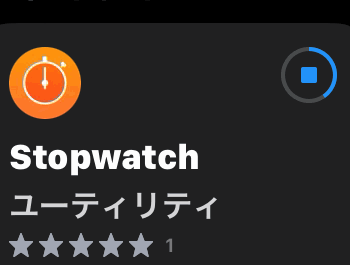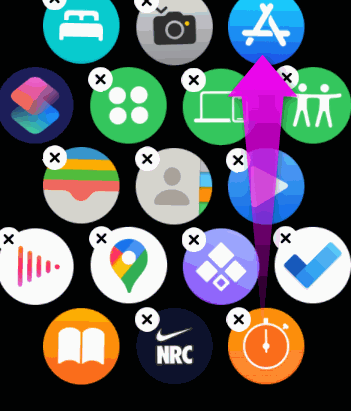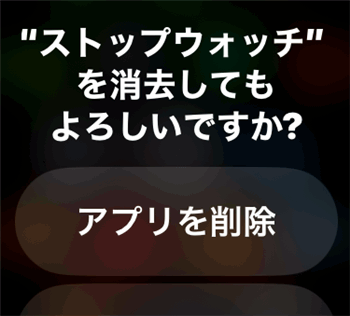Apple Watchからタイマー、ストップウォッチ、アラームが消えた!?
最終更新日 2023-10-28 17:01
先日、Apple Watchで時間を測ろうと、ストップウォッチを起動させようとしましたが、見つからない!!?
消した覚えなんてないのに・・・
そこで、Apple Watchの基本アプリが消えてしまった場合の復元方法を紹介します。
Sponsored Link
目次
Apple Watchからストップウォッチが消えた?
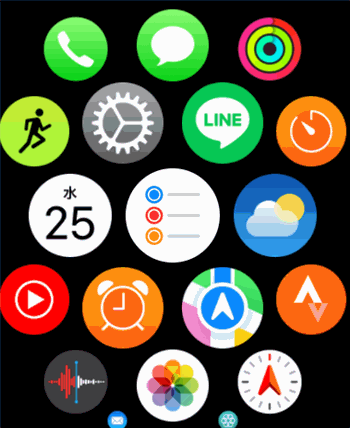 先日、時間を測ろうとApple Watchのストップウォッチを開こうとしたら・・・・
先日、時間を測ろうとApple Watchのストップウォッチを開こうとしたら・・・・
ない!!!!?
あれ?元々Apple Watchにはストップウォッチってないんだっけ??
多分、最初から標準でインストールされていたはず。
消えたApple Watchのアプリを復元・復活させるには
そういえば以前、ストップウォッチはほぼ使わないからアンインストールした覚えが・・・。
もし、標準アプリを消してしまった/消えてしまった場合の復活は簡単。
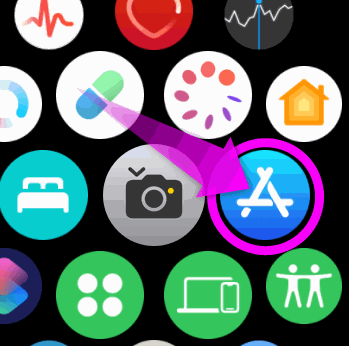 Apple Watchにある「
Apple Watchにある「![]() ストアアプリ」を立ち上げます。
ストアアプリ」を立ち上げます。
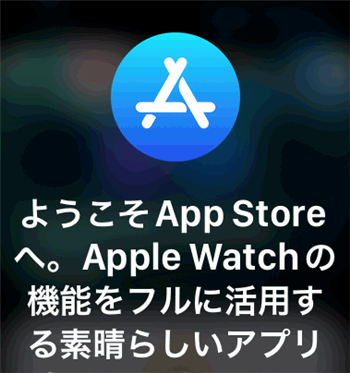 はじめて立ち上げた場合は、このような簡単な説明が表示されるので進めます。
はじめて立ち上げた場合は、このような簡単な説明が表示されるので進めます。
ストップウォッチを復元させるには
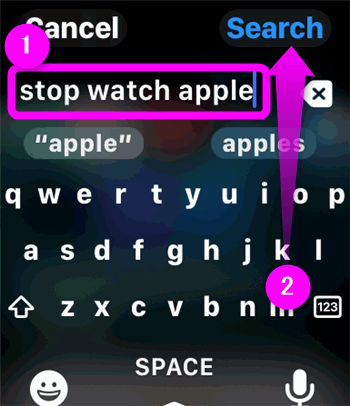 もし標準アプリのストップウォッチを復元させる場合は、「stop watch apple」と入力して検索します。
もし標準アプリのストップウォッチを復元させる場合は、「stop watch apple」と入力して検索します。
日本語ではうまく検索できないっぽい。
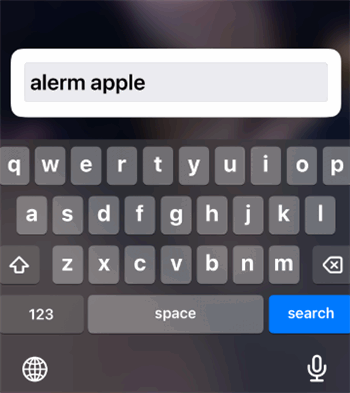 近くにiPhoneがある場合、iPhone側に入力画面が表示されるので、Apple Watch だと文字が打ちにくい場合は、iPhoneで文字を入力してください。
近くにiPhoneがある場合、iPhone側に入力画面が表示されるので、Apple Watch だと文字が打ちにくい場合は、iPhoneで文字を入力してください。
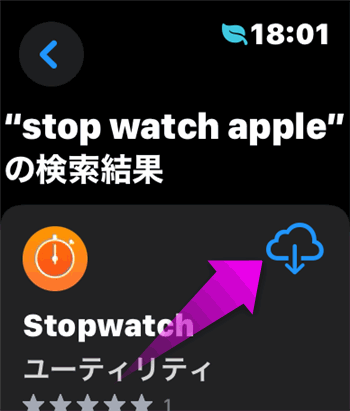 スクロールすると、ありました。このオレンジ色のアイコンが標準のストップウォッチです。
スクロールすると、ありました。このオレンジ色のアイコンが標準のストップウォッチです。
雲のアイコンは過去にインストールされていたことを示します。ここをタップ。
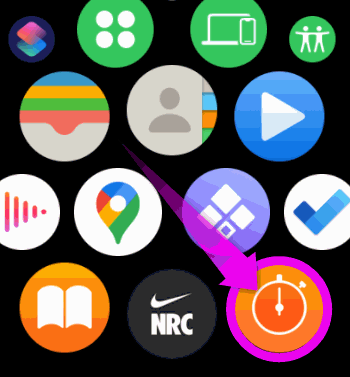 しばらく待っているとApple Watchにストップウォッチが復活しました。
しばらく待っているとApple Watchにストップウォッチが復活しました。
Apple Watchのアプリのアンインストール/削除の仕方
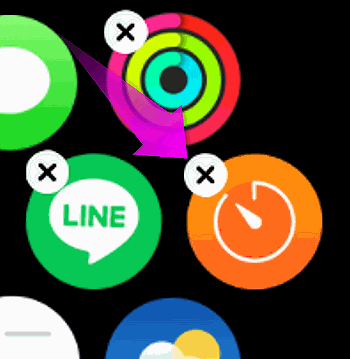 以前は削除できなかったのですが、最新のApple Watchでは、標準インストールされているアプリも削除することが出来ます。
以前は削除できなかったのですが、最新のApple Watchでは、標準インストールされているアプリも削除することが出来ます。
削除するときは、アプリ一覧でアプリのアイコンをタップしたままにすると、アイコンの左上にバツ印が表示されるのでここをタップ。
復元するときは先ほど紹介したやり方で再インストールします。
アプリのインストール
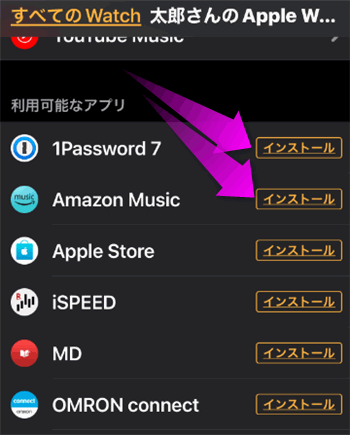 iPhoneにインストールしているあぷりでApple Watchにも対応している場合は、このように「利用可能なアプリ」に表示されます。
iPhoneにインストールしているあぷりでApple Watchにも対応している場合は、このように「利用可能なアプリ」に表示されます。
「インストール」をタップするとApple Watchにも表示されるようになります。
Apple Watchからアラームが消えた場合
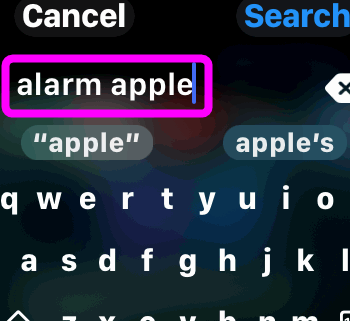 アラームを再インストールする場合は、「alarm apple」と検索します。
アラームを再インストールする場合は、「alarm apple」と検索します。
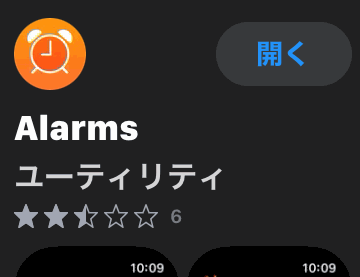 検索結果をスクロールすると、オレンジ色の「Alarms」というのが標準アプリのアラームです。
検索結果をスクロールすると、オレンジ色の「Alarms」というのが標準アプリのアラームです。
Apple Watchからタイマーが消えた場合
 Apple Watch標準のタイマーを復元させる場合は、「timer apple」と検索します。
Apple Watch標準のタイマーを復元させる場合は、「timer apple」と検索します。
関連ページ
- アプリのインストールの仕方は?
- iPhoneの連絡先が消えた場合の復元方法
- バックアップから復元したらアプリが消えた!アプリの復元方法
- iTunesのインストール
- iOS10 パブリックベータ版のインストール方法
- iOS16をひと足先にインストールしよう!
最終更新日 2023-10-28 17:01
Sponsord Link
![]() 最終更新日 2023-10-28 17:01 / 投稿日:2023-10-28
|
最終更新日 2023-10-28 17:01 / 投稿日:2023-10-28
| ![]() |
| ![]() |
| ![]()